Bài viết được tư vấn chuyên môn bởi ông Võ Văn Hiếu – Giám đốc kỹ thuật của Trung tâm sửa chữa điện lạnh – điện tử Limosa.
Hệ điều hành iOS 16 mới nhất của Apple đã mang đến chức năng mới, bao gồm cả khả năng chụp ảnh màn hình. Giờ đây, ảnh chụp màn hình có thể được sao chép vào khay nhớ tạm và dán vào các ứng dụng như ghi chú, tin nhắn, tin nhắn, v.v. Không cần phải mở phần hình ảnh nữa. Dưới đây Trung tâm sửa chữa điện lạnh – điện tử Limosa chia sẻ đến bạn cách chụp ảnh màn hình trên hệ điều hành iOS 16.

MỤC LỤC
1. Hướng dẫn cách chụp ảnh màn hình trên hệ điều hành iOS 16 đơn giản nhất
Cách chụp ảnh màn hình trên hệ điều hành iOS 16 sử dụng các nút phím cơ học.
- Đây là cách làm đã có từ lâu khi các sản phẩm iPhone vẫn còn phím cơ như nút nguồn hay tăng giảm âm lượng. Để chụp ảnh màn hình, nhấn đồng thời nút nguồn và nút tăng âm lượng.
- Sau khi chụp tài liệu trên màn hình, hình ảnh sẽ xuất hiện dưới dạng hình thu nhỏ trong vài giây ở góc bên trái của màn hình. Nhấp vào ảnh để truy cập khu vực ảnh và cá nhân hóa các tùy chọn chỉnh sửa.
- Nhấn vào Sao chép và Xóa để dán ảnh vào các ứng dụng khác mà không chiếm dung lượng trên iPhone của bạn.
- Có hai loại ảnh chụp màn hình khác nhau mà bạn có thể chụp trên iPhone của mình. Để bắt đầu, hãy chụp ảnh màn hình tiêu chuẩn của thông tin được hiển thị trên thiết bị vào thời điểm đó.
- Hơn nữa, khi đọc tin tức hoặc báo chí trên iPhone, bạn có thể chụp ảnh màn hình của cả trang thay vì chụp từng ảnh một. Sau khi chụp ảnh màn hình cơ bản, nhấn vào hình thu nhỏ rồi chọn Toàn trang ở trên cùng. Thao tác này sẽ biến một ảnh chụp màn hình tiêu chuẩn thành một ảnh chụp màn hình dài bao gồm toàn bộ trang web.
Sử dụng Assistive Touch, chụp ảnh màn hình.
- Một tính năng hữu ích khác là Assistive Touch, cho phép bạn chụp ảnh màn hình mà không cần nỗ lực nhiều.
- Tính năng này có sẵn trong phần Trợ năng của ứng dụng Cài đặt và xuất hiện dưới dạng biểu tượng hình tròn màu trắng mờ trên màn hình.
- Đi tới Cài đặt và chọn mục “Tùy chỉnh menu điều khiển” trong Assistive Touch để cá nhân hóa danh sách các hoạt động, bao gồm chụp màn hình.
- Chỉ cần nhấp vào biểu tượng vòng tròn màu trắng để chụp ảnh màn hình bất cứ khi nào bạn muốn. Assistive Touch cũng có thể giúp bạn khóa iPhone, khởi chạy Trung tâm điều khiển và thực hiện các tác vụ khác.
Cách chụp ảnh màn hình trên hệ điều hành iOS 16 từ phía sau.
- Khi iPhone 8 Series được phát hành, Apple cũng bao gồm một chức năng gọi là Back Tap, cho phép bạn thực hiện nhiều hoạt động khác nhau, bao gồm cả ảnh chụp màn hình.
- Để bật chức năng này, bạn vào Cài đặt => Trợ năng => Chạm => Vuốt xuống và chạm lại. Bạn có hai lựa chọn thay thế ở đây: chạm hai lần hoặc chạm ba lần, sau đó chọn Ảnh chụp màn hình từ danh sách tác vụ.
- Chỉ cần nhấn hai lần hoặc ba lần vào mặt sau của màn hình và iPhone sẽ chụp nội dung được hiển thị.
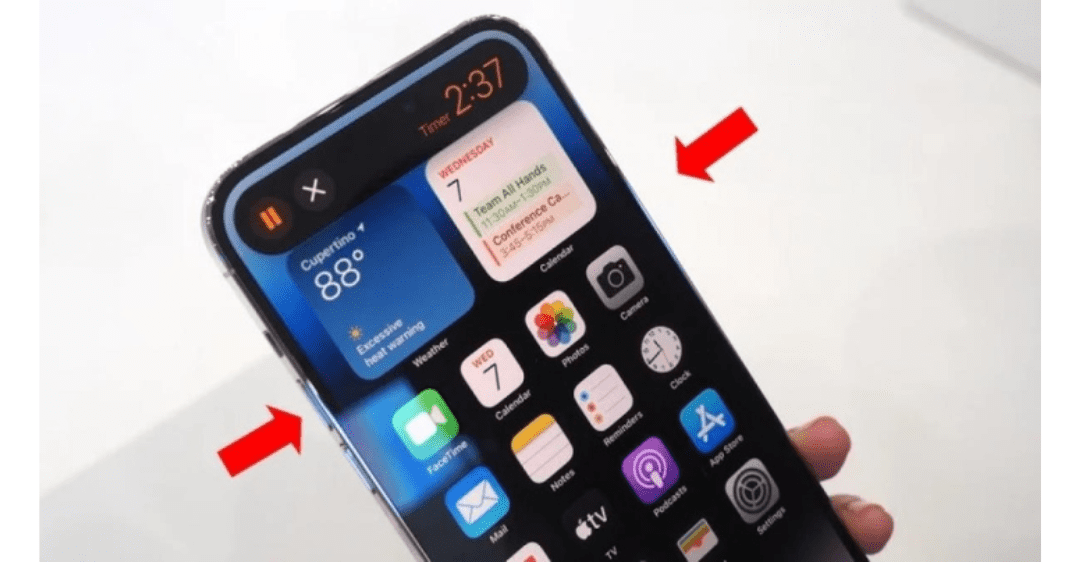
Yêu cầu Siri chụp ảnh màn hình cho bạn.
- Nếu có thể nói tiếng Anh cơ bản, bạn cũng có thể yêu cầu Siri chụp ảnh màn hình. Trợ lý ảo của Apple có thể thực hiện các hoạt động đơn giản như đặt báo thức, ghi chú và truy cập internet bằng khẩu lệnh.
- Chỉ cần nói “Hey Siri” để đánh thức Siri, sau đó nói “Chụp ảnh màn hình” để Siri chụp ảnh màn hình cho bạn.
- Tất cả ảnh chụp màn hình sẽ được lưu trữ dưới dạng PNG trong album ảnh. Để tổng hợp số lượng ảnh chụp màn hình, bạn có thể lưu vào một Tệp hiện có trên iPhone của mình.
Cách chỉnh sửa ảnh chụp màn hình iPhone 14
- Apple hiện bao gồm các công cụ đánh dấu cho phép bạn chỉnh sửa ảnh ngay sau khi chụp ảnh màn hình mà không cần đến các chương trình của bên thứ ba.
2. Một số tính năng mới trên iOS 16
Màn hình khóa tùy chỉnh theo cá nhân
- Apple cuối cùng cũng đã nâng cấp màn hình khóa trên điện thoại iPhone sau một thời gian dài chờ đợi. Với iOS 16, bạn sẽ nhận thấy các hiệu ứng màn hình khóa mới. Các đối tượng hình ảnh nhỏ gọn được cá nhân hóa mang lại sức hấp dẫn và chiều sâu hơn.
Cá nhân hóa màn hình khóa
- Tùy chỉnh màn hình khóa là một tính năng mới quan trọng trong iOS 16. Chỉ cần nhấn và giữ màn hình khóa để thay đổi màu sắc, kiểu đồng hồ, hình nền, phông chữ, v.v.
Tạo tiện ích màn hình khóa mới.
- Các widget là một bổ sung đáng chú ý khác cho màn hình khóa sau khi nâng cấp lên iOS 16. Trên màn hình khóa, bạn có thể kiểm tra lịch, thời tiết, báo thức, kết nối, thời lượng pin, v.v. Ngoài ra, Apple đã giới thiệu Widgetkit, cho phép các nhà phát triển thiết kế các widget mới.
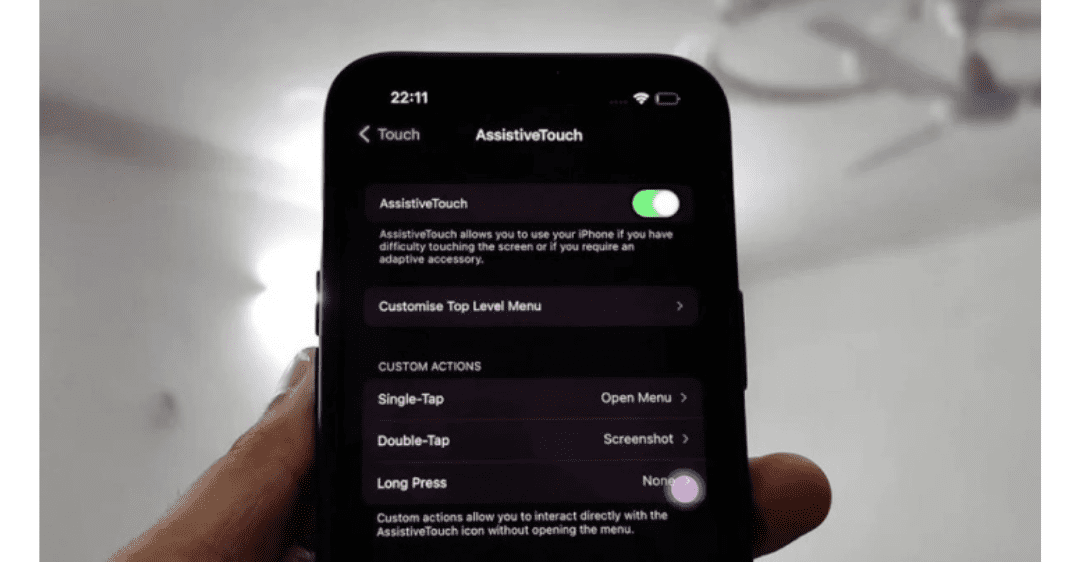
Trên đây là cách chụp ảnh màn hình trên hệ điều hành iOS 16 chi tiết và cơ bản nhất. Trung tâm sửa chữa điện lạnh – điện tử Limosa mong bạn thực hiện thành công, nếu có vướng mắc hãy nhanh tay gọi đến HOTLINE 1900 2276 để được chúng tôi hỗ trợ nhanh chóng.

 Thời Gian Làm Việc: Thứ 2 - Chủ nhật : 8h - 20h
Thời Gian Làm Việc: Thứ 2 - Chủ nhật : 8h - 20h Hotline: 1900 2276
Hotline: 1900 2276




